Untuk sebagian kita e-dokumen atau lebih dikenal dengan dokumen elektronik, atau e-book merupakan hal yang wajib dan menjadi kebutuhan. Banyak sekali e-book yang tersebar diinternet, kita tinggal bebas memilih mana. Akan tetapi ternyata kita pun dapat membuat e-book tersebut untuk di upload dan disebarkan agar dapat dibaca orang lain. Namun e-book ini tentu saja (umumnya) berupa file PDF.
Tentu kita sudah tahu file macam mana PDF itu, dan membuatnya pun harus memakai software atau secara online. Jika ada software pun berbayar. Waduh, kok susah banget sih... Ada cara yang langsung dapat dibuat namun kita harus menggunakan Aplikasi Open Office untuk membuatnya. Wah aplikasi apa lagi itu. Open Office adalah aplikasi pengolah Kata semacam Microsoft Word mas bro. Tapi tentu saja kita belum terlalu familier dengan aplikasi ini karena sejak lahir kita dikenalkan untuk memakai Microsoft Word.
Sudah lama juga saya mencari aplikasi yang pas, namun belum ada juga yang memuaskan, atau menggunakan layanan converter online.
Ternyata Microsoft sendiri telah menyediakan add-ins untuk export ke pdf yang bisa di download dan digunakan dengan gratis. Dan setelah saya coba, hasilnya ajib banget, berhasil tanpa embel-embel eror.
Untuk mendownloadnya temen-temen klik link berikut ini :
http://download.microsoft.com/download/f/4/b/f4bfd843-a0b6-4031-aa98-0a3db7403d0f/SaveAsPDFandXPS.exe
Setelah di download, install add in tersebut
Klik Continue
Setelah selesai klik OK
Dan setelah dipasangin add-in ini Microsoft Word 2007 temen-temen sudah bisa menyimpan file ke dalam format PDF.
Langkah-langkah membuat file PDF dari Word 2007
1. Buka dahulu file Word yang akan disimpan ke PDF.
2. Klik Tombol Office Button
3. Klik Save As >> PDF or XPS
4. Tentukan folder tujuan penyimpanan pada kolom Save in, Beri nama file nya pada kolon File Name, kemudian klik Tombol Publish
Nah, sekarang kita sudah bisa membuat file PDF kapan saja tanpa ribet dengan software atau aplikasi yang pihak ketiga yang musti diinstall dan sedikit yang memberi Gratis.
Oya, istimewanya add-in ini tidak hanya teruntuk Word 2007 saja loh, namun bisa juga temen-temen gunakan di semua aplikasi bawaan MS Office 2007.
Demikian semoga bermanfaat.
Tentu kita sudah tahu file macam mana PDF itu, dan membuatnya pun harus memakai software atau secara online. Jika ada software pun berbayar. Waduh, kok susah banget sih... Ada cara yang langsung dapat dibuat namun kita harus menggunakan Aplikasi Open Office untuk membuatnya. Wah aplikasi apa lagi itu. Open Office adalah aplikasi pengolah Kata semacam Microsoft Word mas bro. Tapi tentu saja kita belum terlalu familier dengan aplikasi ini karena sejak lahir kita dikenalkan untuk memakai Microsoft Word.
Sudah lama juga saya mencari aplikasi yang pas, namun belum ada juga yang memuaskan, atau menggunakan layanan converter online.
Ternyata Microsoft sendiri telah menyediakan add-ins untuk export ke pdf yang bisa di download dan digunakan dengan gratis. Dan setelah saya coba, hasilnya ajib banget, berhasil tanpa embel-embel eror.
Untuk mendownloadnya temen-temen klik link berikut ini :
http://download.microsoft.com/download/f/4/b/f4bfd843-a0b6-4031-aa98-0a3db7403d0f/SaveAsPDFandXPS.exe
Setelah di download, install add in tersebut
Klik Continue
Setelah selesai klik OK
Dan setelah dipasangin add-in ini Microsoft Word 2007 temen-temen sudah bisa menyimpan file ke dalam format PDF.
Langkah-langkah membuat file PDF dari Word 2007
1. Buka dahulu file Word yang akan disimpan ke PDF.
2. Klik Tombol Office Button
Nah, sekarang kita sudah bisa membuat file PDF kapan saja tanpa ribet dengan software atau aplikasi yang pihak ketiga yang musti diinstall dan sedikit yang memberi Gratis.
Oya, istimewanya add-in ini tidak hanya teruntuk Word 2007 saja loh, namun bisa juga temen-temen gunakan di semua aplikasi bawaan MS Office 2007.
Demikian semoga bermanfaat.






 Blog ini rifro dedikasikan untuk temen-temen yang sedang mencari Tutorial, Tips dan Info-info seputar Teknologi Terbaru. IT Perkantoran dan umum juga menjadi fokus blog ruumit.
Blog ini rifro dedikasikan untuk temen-temen yang sedang mencari Tutorial, Tips dan Info-info seputar Teknologi Terbaru. IT Perkantoran dan umum juga menjadi fokus blog ruumit.



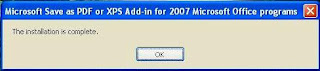

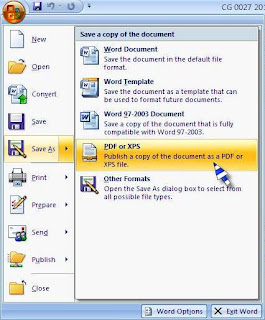
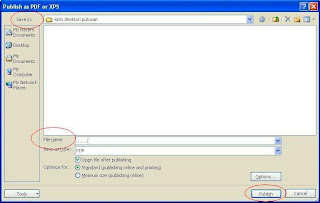





0 komentar
Silahkan Beri Komentar Saudara...